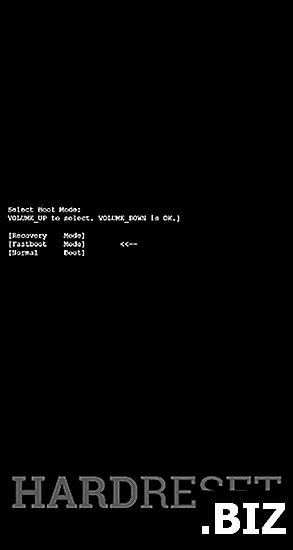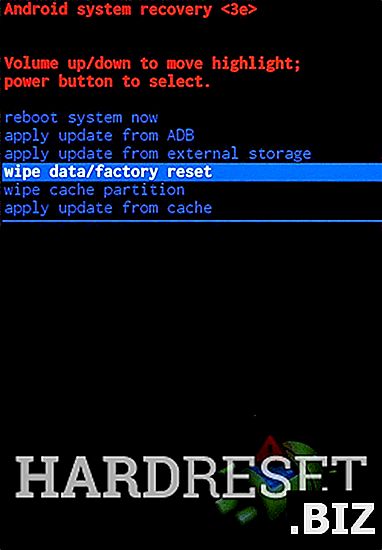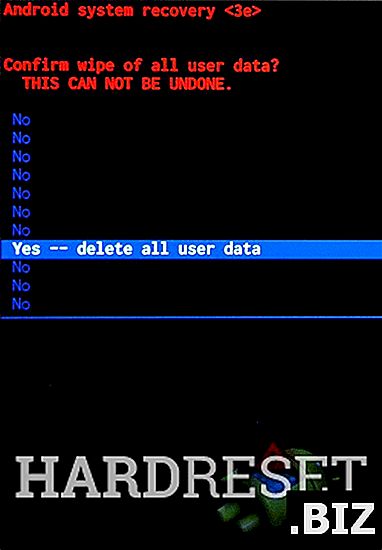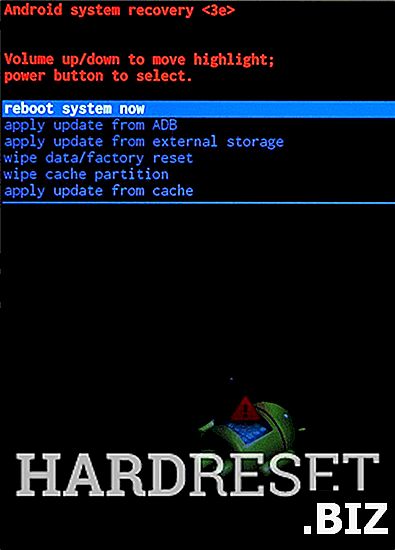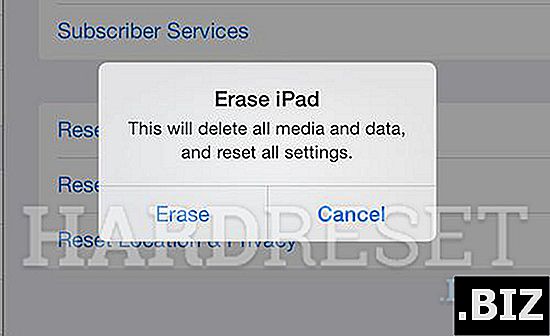أجهزة دوجي
إعادة تعيين الثابت DOOGEE X9 البسيطة
كيفية إعادة ضبط المصنع DOOGEE X9 Mini ؟ كيفية مسح جميع البيانات في DOOGEE X9 Mini؟ كيفية تجاوز قفل الشاشة في DOOGEE X9 Mini؟ كيفية استعادة الإعدادات الافتراضية في DOOGEE X9 Mini؟
البرنامج التعليمي التالي يوضح كل طريقة لإعادة ضبط سيد DOOGEE X9 Mini. تحقق من كيفية تحقيق إعادة التعيين الثابت عن طريق مفاتيح الأجهزة وإعدادات Android 6.0 Marshmallow. نتيجة لذلك ، سيكون جهاز DOOGEE X9 Mini جديدًا كما سيتم تشغيل CoreTech MT6580A بشكل أسرع
الطريقة الأولى:
- في الخطوة الأولى ، أغلق الهاتف الذكي بالضغط على مفتاح التشغيل لبضع لحظات.

- ثم ابدأ بالضغط على زري رفع الصوت ورفع الصوت معاً لبضع ثوانٍ.

- حرر جميع المفاتيح عندما يظهر Boot Mode (وضع التمهيد) على الشاشة.
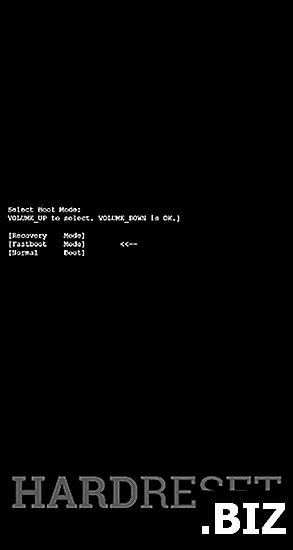
- في هذا الوضع ، اختر "الاسترداد" باستخدام "رفع مستوى الصوت" للتنقل وخفض مستوى الصوت لقبوله.
- عندما تنبثق صورة Android Robot ، اضغط على مفتاح التشغيل مرتين.

- في هذا الوضع ، حدد " مسح البيانات / إعادة ضبط المصنع ". استخدم مفاتيح مستوى الصوت للتمرير لأسفل وزر الطاقة لتأكيد ذلك.
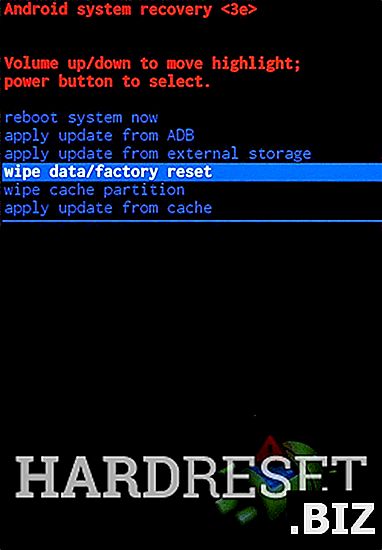
- الآن يجب عليك اختيار " نعم - حذف جميع بيانات المستخدم " باستخدام مفتاح التشغيل. قبل البدء ، تأكد من عمل نسخة احتياطية من ملفاتك ، لأن هذه العملية لا يمكن التراجع عنها.
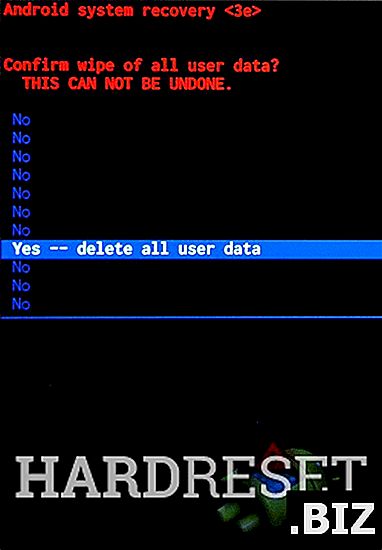
- أخيرًا حدد " إعادة تشغيل النظام الآن " باستخدام زر الطاقة.
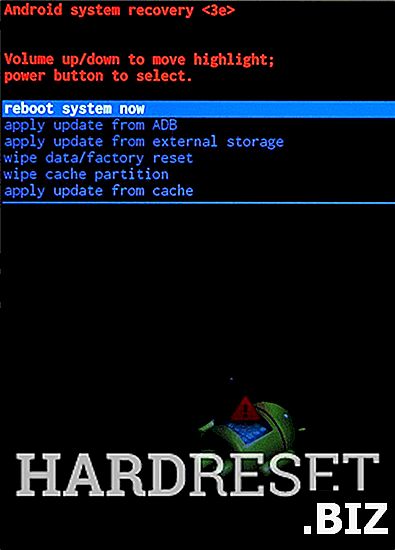
- أحسنت!